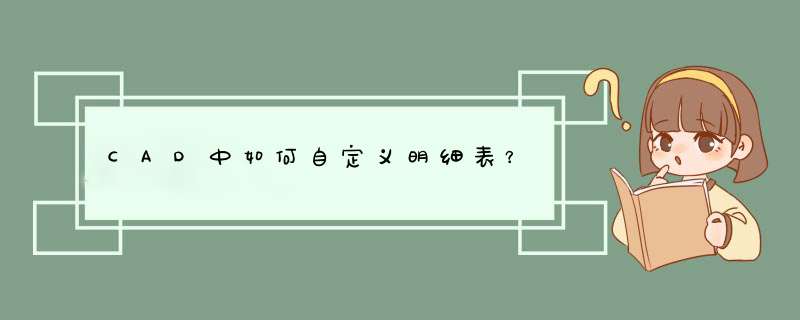
明细表实际是根据明细表头和明细表项的模板文件生成的,具体使用什么模板文件可以在序号样式中设置,如下图:
1、点击序号样式:
序号样式
2、点击修改,这样可以修改当前图纸序号样式:
修改当前序号样式
3、修改序号标注样式,这里可以设置明细表表头和表项的高度,以及使用的模板文件:
修改序号标注样式
所以修改对应模板文件和设置的表头和表项高度就可以自定义明细表了。
修改明细表头:
1、用CAD打开明细表头Bomhead.dwg文件,如下图,明细表头中是表格和文字,把表格画好,明细表分类项名称填入对应位置,设置好字样式就行了,注意右下角插入坐标原点。修改好之后保存文件:
明细表头
2、用CAD打开明细表项Bomitem.dwg,明细表项中是属性,这样要通过自定义属性,方法是使用命令:“attdef”自定义属性,例如下图,图中定义“代号”这个属性,然后设置好属性文字的样式,放在明细表项表格的第二个位置。其他明细表项用也用这个方法定义:
自定义属性
3、修改好明细表项也保存成dwg文件,明细表项也需要插入到坐标原点:
明细表项
以上就完成了自定义明细表模板,这样插入明细表的时候就用这套模板。可以把dwt文件修改序号标注样式,设置明细表模板是自定义模板,然后再另存成dwt文件,这样以后新建的图纸都是自定义明细表了。
1、首先,我们先打开CAD画图软件,打开之前最好清理一下电脑内存,CAD需要的内存较大,以防内存不足引起电脑死机,也可以使用快捷键Ctrl+N,新建一个文件。2、打开CAD软件之后,我们使用使用直线命令画一个矩形线框出来,用来做表格,
3、外框画好之后,继续使用直线命令,画出一行,这位表头,表头的一行行距要宽一些,有醒目的效果。
4、表头一行画好之后,我们使用文字工具,输入“图纸目录”作为表头名称,调整好字体的大小与位置
5、制作好表头一行之后,我们将剩余部分等分行,一页6-7行为宜,
6、行数画好之后,我们继续划分列,列数要根据实际情况而定,列的宽度也要根据需要输入的内容来调整,
7、表格画好了之后,依次为每一列加上名称。使用文字工具,由左至右,列名称分别为序号、料号、名称、图纸编号、图纸位置、备注,
8、列名编辑好了之后,依次填入数据,序号按照填入数据依次填入,料号和名称是产品独一无二的编号,不能重复。
9、图纸编号一般以日期和编号问参考,文件位置一般为在电脑中的存储位置,如D盘,C盘等,备注则是需要补充的信息,
调出图库内容,进行序号标注时,可以选择从图上提取信息,这样可以快速生成明细表:
1、先从图库中调出零部件,如下图:
图库调出紧固件
2、点击序号标注:
序号标注
3、序号标注d出框,点击“从图中提取”:
从图上提取
4、选择图中的零部件:
选择这个零件
5、这样就提取了零部件的信息:
提取信息
6、确定,这样明细表就自动生成了:
生成明细表
欢迎分享,转载请注明来源:内存溢出

 微信扫一扫
微信扫一扫
 支付宝扫一扫
支付宝扫一扫
评论列表(0条)